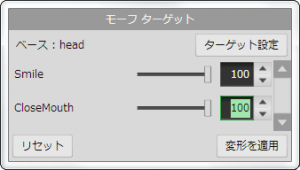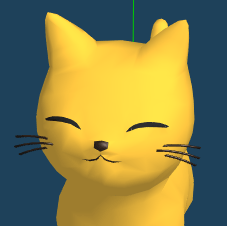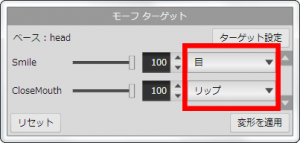Metasequoia 4(Ver.4.5)より追加された「モーフ」機能の基本的な使い方について紹介します。
モーフ機能とは
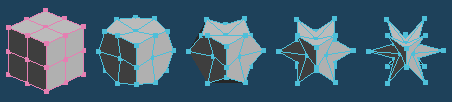 モーフ機能は、頂点数が同じである複数のオブジェクト間で、頂点をスライドさせてオブジェクトを変形する機能です。
モーフ機能は、頂点数が同じである複数のオブジェクト間で、頂点をスライドさせてオブジェクトを変形する機能です。
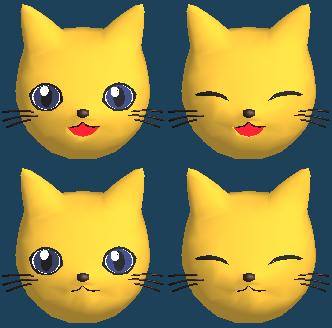 主に顔の表情を動かす表現などに利用されます。
主に顔の表情を動かす表現などに利用されます。基本的な使い方
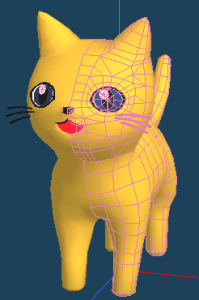 モーフを設定するファイルを用意します。
モーフを設定するファイルを用意します。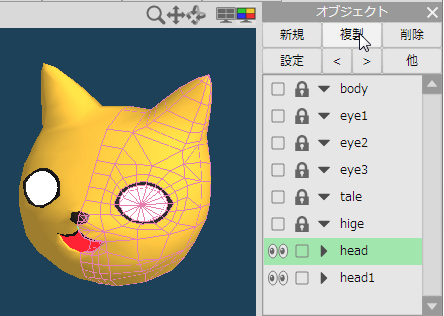 オブジェクトパネルから、モーフを適用したいオブジェクトを選んで複製します。
オブジェクトパネルから、モーフを適用したいオブジェクトを選んで複製します。
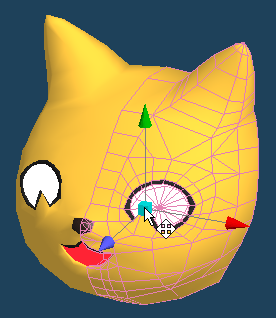 複製したオブジェクトの頂点を移動して、顔の表情を作成します。
複製したオブジェクトの頂点を移動して、顔の表情を作成します。この時、オブジェクトの頂点の数が変わらないように編集してください。
ナイフ・エッジ等、頂点数が増減するコマンドを使用すると、モーフの設定ができなくなります。
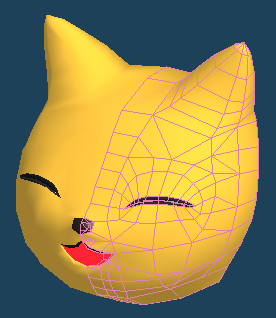
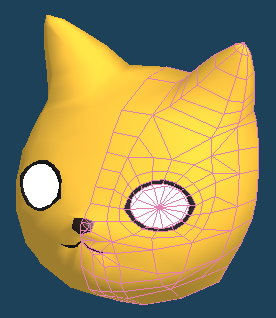
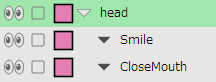 図のように、表情パターンを2種類用意しました。
図のように、表情パターンを2種類用意しました。これらのオブジェクトで、モーフの設定をしていきます。
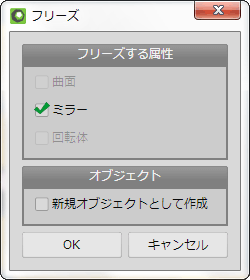 モーフ変形中は曲面・ミラー・回転体の設定はすべて無視されます。
モーフ変形中は曲面・ミラー・回転体の設定はすべて無視されます。モーフを設定する前に、メニューの[オブジェクト>曲面・ミラーのフリーズ]を実行し、オブジェクトをフリーズしておく必要があります。
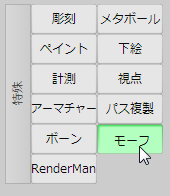 オブジェクトの準備ができたら、コマンドパネルから[モーフ]を選択します。
オブジェクトの準備ができたら、コマンドパネルから[モーフ]を選択します。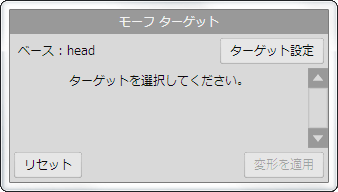 まず、モーフ変形の元になるオブジェクト(ベース)を設定します。
まず、モーフ変形の元になるオブジェクト(ベース)を設定します。オブジェクトパネル上で現在選んでいるオブジェクトがベースとなります。
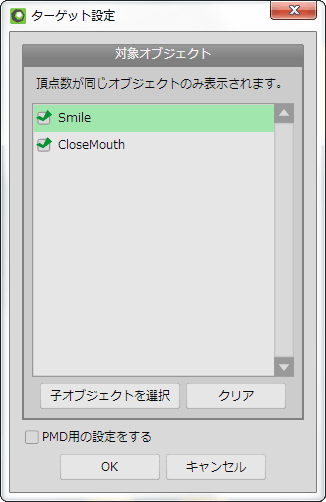 続いて[ターゲット設定]をクリックします。
続いて[ターゲット設定]をクリックします。モーフの変形先(ターゲット)を選択するウィンドウが開きます。
作成した表情パターンにチェックを入れて「OK」を押します。
この時選択できるのはベースと頂点数が同じオブジェクトのみです。編集時に頂点数が変わってしまった場合は選択できません。
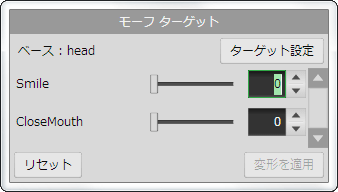 これでモーフの設定は完了です。
これでモーフの設定は完了です。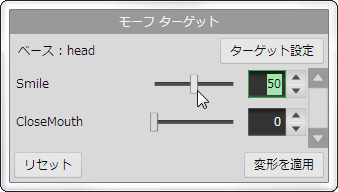 各ターゲットのスライダーを動かすと、変化量に応じて頂点が移動し変形します。
各ターゲットのスライダーを動かすと、変化量に応じて頂点が移動し変形します。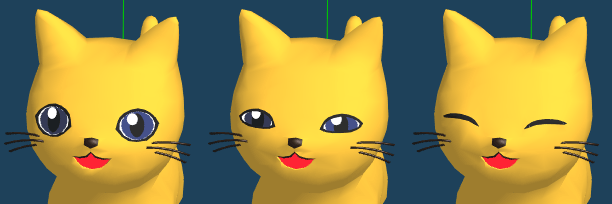 左からスライダーが0、50、100の時の変形です。
左からスライダーが0、50、100の時の変形です。
中間の変形が自動的に補完されています。
また、複数のスライダーを動かして、変形を合成することができます。
[変形を適用]をクリックすると、現在の変形結果が新規オブジェクトとして作成されます。
PMD用の設定について
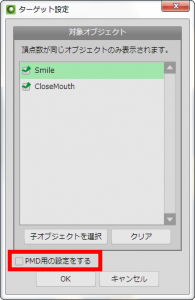 [ターゲット設定]ウィンドウ下部の[PMD用の設定をする]にチェックを入れると、PMDファイル出力用の設定を行うことができます。
[ターゲット設定]ウィンドウ下部の[PMD用の設定をする]にチェックを入れると、PMDファイル出力用の設定を行うことができます。
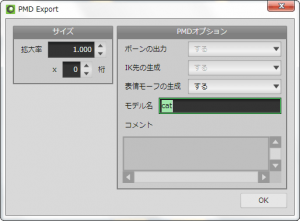 設定したモーフ情報はPMDファイルに出力できます。
設定したモーフ情報はPMDファイルに出力できます。PMDファイルとして保存する際、[表情モーフの生成]の「する」を選択して保存します。
モーフ機能の基本的な使い方は以上の通りです。
このチュートリアルで使用したモーフ情報入りのMQOデータ(zipファイル)はこちらからダウンロードできます。
モーフ操作の簡単な確認にご利用ください。